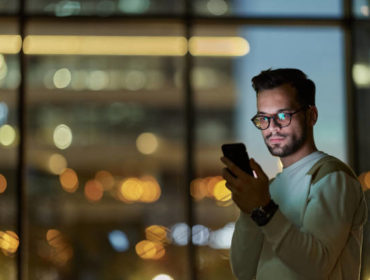Lorsque vous rencontrez des problèmes de son sur votre ordinateur, cela peut être frustrant, surtout si vous comptez sur l’audio pour votre travail ou vos loisirs. Heureusement, il existe plusieurs méthodes pour diagnostiquer et résoudre ces problèmes de manière efficace. Dans cet article, nous explorerons les étapes à suivre pour vérifier et résoudre les problèmes de son sur un ordinateur.
Vérifier les paramètres du son
La première étape consiste à vérifier les paramètres du son de votre ordinateur. Assurez-vous que le son n’est pas désactivé et que le volume n’est pas réglé sur “Muet”. Accédez aux paramètres du son de votre système d’exploitation et assurez-vous que les périphériques audio sont correctement configurés et que le bon périphérique de sortie audio est sélectionné.
Vérifier les connexions matérielles
Vérifiez que les haut-parleurs ou les écouteurs sont correctement connectés à l’ordinateur. Assurez-vous que les câbles audio ne sont pas endommagés et qu’ils sont correctement branchés sur les ports audio de l’ordinateur. Si vous utilisez des haut-parleurs externes, assurez-vous qu’ils sont alimentés et allumés.
Mettre à jour les pilotes audio
Des pilotes audio obsolètes ou corrompus peuvent causer des problèmes de son. Assurez-vous que vos pilotes audio sont à jour en consultant le site web du fabricant de votre ordinateur ou en utilisant un gestionnaire de périphériques pour rechercher et installer les mises à jour disponibles.
Vérifier le gestionnaire de périphériques
Dans le gestionnaire de périphériques, recherchez des indicateurs d’erreur ou de conflit pour les périphériques audio. Si vous trouvez des erreurs, essayez de les résoudre en désinstallant et en réinstallant les pilotes audio ou en mettant à jour le BIOS de votre ordinateur.
Exécuter l’outil de dépannage audio
La plupart des systèmes d’exploitation sont équipés d’outils de dépannage audio intégrés qui peuvent aider à identifier et à résoudre les problèmes de son. Exécutez l’outil de dépannage audio de votre système d’exploitation pour diagnostiquer et résoudre les problèmes courants, tels que les pilotes audio manquants ou les périphériques audio déconnectés.
Désactiver les améliorations audio
Parfois, les “améliorations” audio intégrées peuvent causer des problèmes de son. Dans les paramètres audio de votre ordinateur, désactivez les effets audio ou les améliorations audio et voyez si cela résout le problème.
Vérifier les applications tierces
Si vous utilisez des applications tierces pour gérer le son de votre ordinateur, assurez-vous qu’elles sont correctement configurées et qu’elles ne bloquent pas le son. Essayez de désactiver temporairement ces applications pour voir si cela résout le problème.
Tester avec un autre périphérique audio
Si vous avez un autre périphérique audio disponible, comme des écouteurs ou un autre jeu de haut-parleurs, essayez de les connecter à votre ordinateur pour voir si le problème persiste. Cela peut aider à déterminer si le problème est lié à vos haut-parleurs ou écouteurs.
Réinitialiser les paramètres audio
Si toutes les autres méthodes échouent, vous pouvez envisager de réinitialiser les paramètres audio de votre ordinateur aux valeurs par défaut. Consultez la documentation de votre système d’exploitation pour savoir comment effectuer cette opération.
En conclusion, les problèmes de son sur un ordinateur peuvent être frustrants, mais en suivant ces étapes de dépannage, vous pouvez généralement identifier et résoudre le problème rapidement. Si le problème persiste malgré vos efforts, il peut être nécessaire de faire appel à un professionnel pour diagnostiquer et réparer le problème sous-jacent.